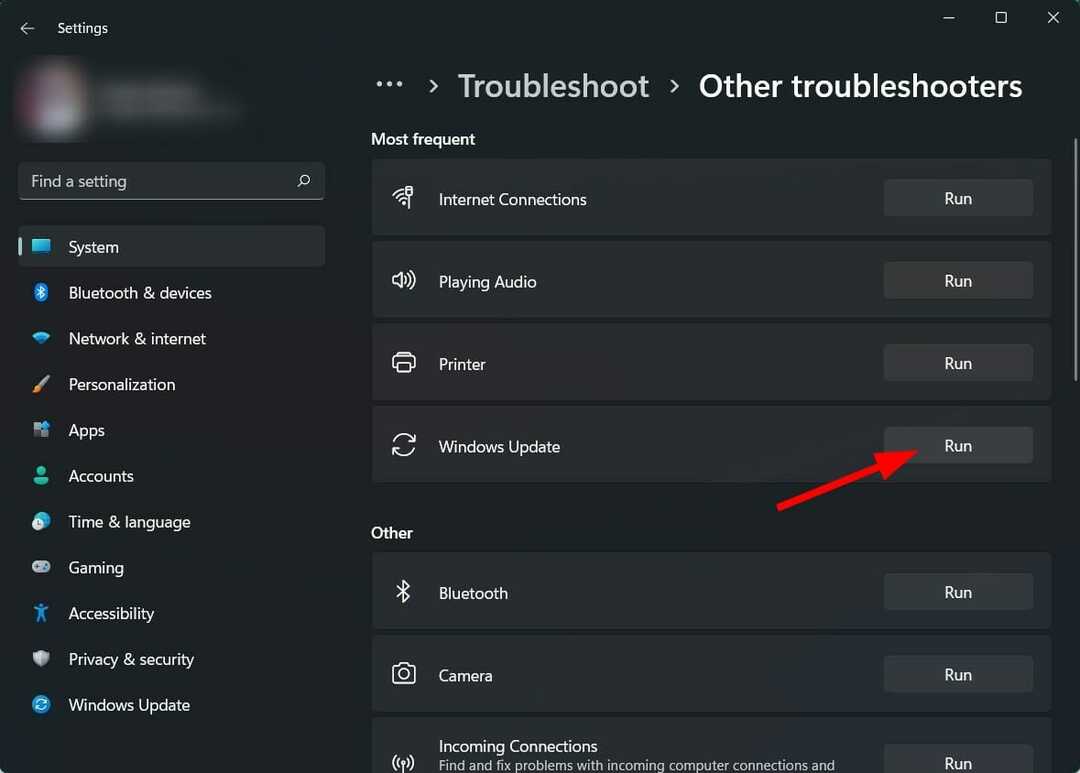- Crearea unei rețele private (VPN) între două puncte de acces este primordială pentru confidențialitate.
- De exemplu, puteți stabili VPN-uri între angajații la distanță și o rețea a companiei.
- Windows 10 are propria sa funcționalitate VPN, dar utilizarea acestuia ar putea fi dificilă pentru un începător.
- Consultați ghidul nostru și aflați cum puteți crea cu ușurință un VPN între două sau mai multe computere.

Crearea unui VPN (Rețea virtuală privată) între două puncte de acces este crucială pentru păstrarea activităților private. Dacă sarcina dvs. implică manipularea informațiilor sensibile în rețeaua dvs., ar fi înțelept să luați în considerare utilizarea unui VPN.
Această soluție poate facilita, de asemenea, accesul lucrătorilor la distanță la rețeaua dvs. locală. După conectarea la VPN, va apărea deoarece acestea sunt disponibile fizic în rețeaua LAN. Astfel, ei pot accesa și împărtășiți resurse și dispozitivele din rețeaua dvs. fără probleme.
Folosind orice standard Furnizor de servicii VPN în această situație nu este o soluție viabilă. Software-ul VPN vă direcționează tot traficul printr-un server privat, dar nu puteți vedea sau interacționa cu utilizatorii conectați la aceeași rețea.
Cu toate acestea, crearea propriei rețele poate ocoli această restricție. Iată de ce veți avea nevoie:
- Cel puțin două computere (o gazdă și clienții)
- O conexiune la Internet pentru stabilirea rețelei (pe toate computerele)
- Adresa IP și acreditările fiecărui computer pentru rețea
Dacă aveți totul în lista de verificare, vă vom arăta cum să creați VPN.
Vă recomandăm cele mai bune 5 VPN-uri
 |
Reducere de 59% disponibilă pentru planurile de doi ani |  Verificați oferta! Verificați oferta! |
 |
79% reducere + 2 luni gratuite |
 Verificați oferta! Verificați oferta! |
 |
85% reducere! Doar 1,99 USD lunar pentru un plan de 15 luni |
 Verificați oferta! Verificați oferta! |
 |
83% reducere (2,21 $ / lună) + 3 luni gratuite |
 Verificați oferta! Verificați oferta! |
 |
76% (2.83$) pe planul de 2 ani |
 Verificați oferta! Verificați oferta! |
Cum pot configura un VPN între două computere?
Pasul 1 - Accesați expertul de configurare a conexiunii pe computerul client
- Loveste Tasta Win (⊞) pe tastatură
- Tip Ethernet și selectați Setări Ethernet din rezultatele căutării

- Apasă pe Centrul de rețea și partajare hyperlink

- Selectează Configurați o nouă conexiune sau opțiune de rețea din meniu

Pasul 2 - Configurați noua conexiune VPN pe care o creați (de ieșire)
- În adresa internet tastați câmpul adresa IP sau numele de domeniu al computerului la care doriți să vă conectați

- Alegeți un nume pentru noua conexiune

- Apasă pe Crea buton
Pasul 3 - Stabiliți conexiunea VPN de ieșire
- Localizați conexiunea VPN făcând clic pe pictograma de rețea systray

- Selectați-l și faceți clic pe Conectați buton
- Vi se va solicita să vă conectați

- Utilizați acreditările PC-ului la care încercați să vă conectați
Pasul 4 - Finalizarea configurării pe computerul server (primite)
- Accesați fișierul Reţea și Centrul de partajare ca în soluția 1
- Apasă pe Schimbă setările adaptorului hyperlink

- În Conexiuni de retea fereastra, apăsați tasta ALT de pe tastatură
- De la Fişier meniu, selectați Conexiune de intrare nouă

- Selectați utilizatorii pe care doriți să îi permiteți să se conecteze la computerul dvs. prin VPN

- Apasă pe Următorul buton
- Verifică Prin intermediul internetului bifați și apăsați Următorul

- Lăsați totul așa cum este (verificați captura de ecran pentru cum ar trebui să arate)

- Clic Permite accesul
Asta este. Ați învățat cum să stabiliți o conexiune VPN între două computere și să creați o listă de utilizatori care vă pot accesa rețeaua. Dacă totul este făcut corect, ar trebui să vă puteți conecta la rețea fără probleme.
întrebări frecvente
Puteți utiliza un router sau un comutator pentru a aduce două computere în aceeași rețea. Dacă ambele PC-uri au adaptoare Wi-Fi, puteți utiliza unul pentru a crea un hotspot virtual, iar celălalt să se conecteze la acesta.
Da, există câteva modalități prin care poți face asta. Puteți combina două conexiuni separate. O alternativă ar fi să le punem în legătură. Puteți afla mai multe despre combinarea conexiunilor la Internet în minunatul nostru articol.
Da, Windows 10 vă permite să activați partajarea de fișiere între două sau mai multe computere. Cu toate acestea, trebuie să vă asigurați că este firewall-ul nu îl blochează în prealabil.
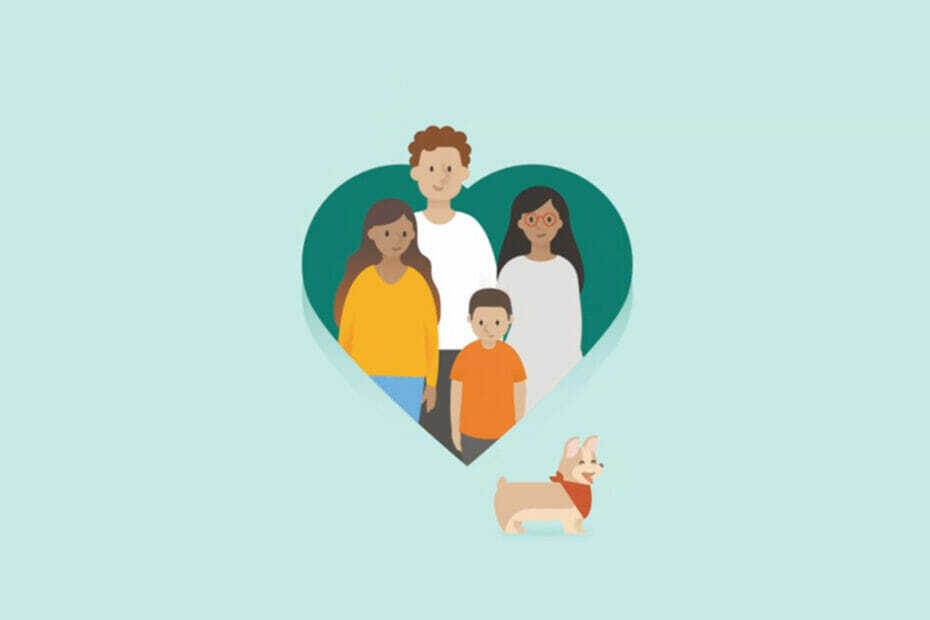
![Cum să descărcați Clipchamp pentru computerul dvs. cu Windows 11 [Ghid]](/f/8407de8d0a6f592c1030a56200a0dd18.jpg?width=300&height=460)